Excelでラウンド関数を使用する方法
ExcelのROUND関数は、任意の値を特定の桁数に丸める数式を作成します。 ExcelのROUND関数を使用して、数値を小数点の左または右、最も近い整数、および最も近い10または100に丸める方法は次のとおりです。
この記事の手順は、Excel for Microsoft 365、Excel 2019、およびExcel2016に適用されます。
Excelで数値を丸める方法
ROUND関数を使用して、数値を切り上げまたは切り下げます。数値の丸めは、数値の形式を変更したり、ワークシートに表示される小数点以下の桁数を変更したりすることと同じではありません。これらは、ワークシートでの数値の表示方法を変更するだけです。数値を四捨五入すると、数値の表示方法がおよび変更されます。 Excelが数値を保存する方法。 Excelは数値を新しい丸められた数値として保存し、元の値は削除されます。
ROUND関数の構文は次のとおりです。ROUND(number、num_digits)
番号 引数は、丸められる数値を指定します。 number引数は、指定された値(たとえば、1234.4321)またはセル参照(たとえば、A2)にすることができます。
num_digits 引数は、数値引数が丸められる桁数です。 num_digits引数は、指定された値、またはnum_digits値を含むセルへのセル参照にすることができます。
- 0(ゼロ)num_digits引数は、整数を最も近い整数に丸め、10進値を整数に丸めます。たとえば、関数 =ROUND(1234.4321,0) 数値を1234に丸めます 。
- 正のnum_digits引数(引数は0より大きい)は、数値を指定された小数点以下の桁数に丸めます。正のnum_digits引数は、小数点の右側の数値を丸めます。たとえば、関数 =ROUND(1234.4321,2) 数値を1234.43に丸めます 。
- 負のnum_digits引数(引数は0未満)は、小数点の左側の数値を丸めます。たとえば、関数 =ROUND(1234.4321、-2) 数値を1200に丸めます 。
ExcelがROUND関数を使用して数値を丸める場合、従来の丸め規則に従います。 5未満の値の場合、Excelは最も近い数値に切り捨てます。 5以上の値の場合、Excelは最も近い数値に切り上げます。
すべての数値を切り上げるには、ROUNDUP関数を使用します。すべての数値を切り捨てるには、ROUNDDOWN関数を使用します。
以下に、ExcelでROUND関数を使用する方法の例をいくつか示します。
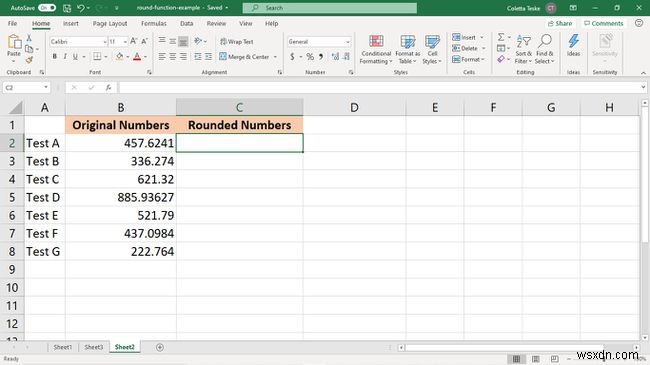
Excelのラウンド式を数値に適用する
丸めが数値に与える影響を確認する場合は、ROUND関数の数値引数としてその値を入力します。
四捨五入した数値の結果を表示するには:
-
数式の結果を含むワークシートのセルを選択します。
-
数式バーに=ROUNDと入力します 。入力すると、Excelは可能な関数を提案します。 ラウンドをダブルクリックします 。
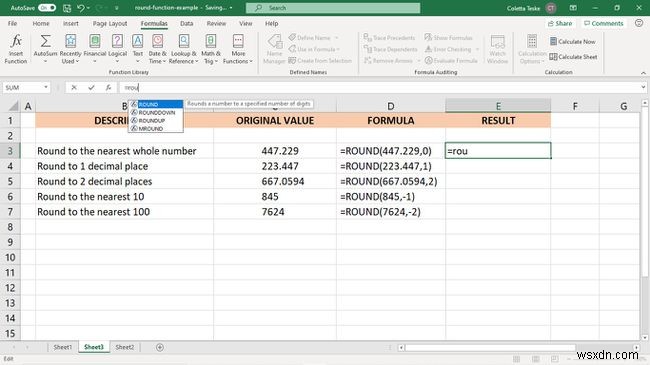
-
四捨五入する数値を入力し、その後にカンマ(、)を入力します 。
-
値を四捨五入する桁数を入力します。
-
閉じ括弧を入力して、 Enterを押します。 。
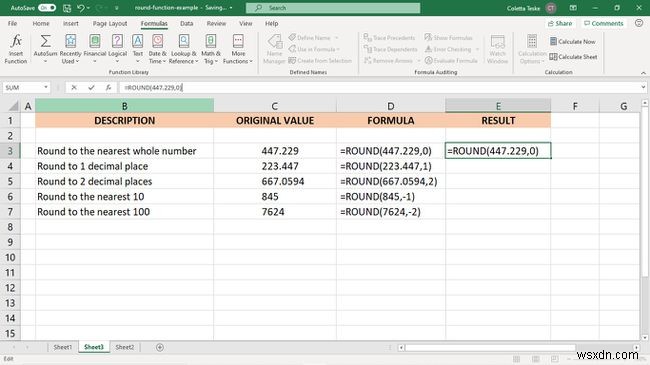
-
四捨五入された数値が選択したセルに表示されます。

ROUND関数を使用して既存の値を丸める
データでいっぱいのワークシートがあり、数値の列を丸めたい場合は、1つのセルにROUND関数を適用してから、数式を他のセルにコピーします。
[関数の引数]ダイアログボックスを使用してROUND関数を入力するには:
-
丸めるデータを入力します。
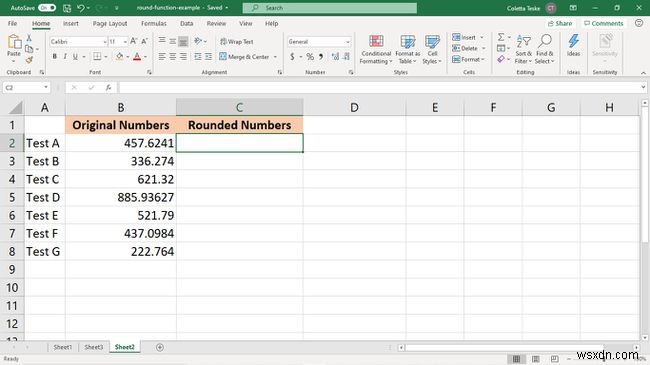
-
数式の結果を含む最初のセルを選択します。
-
数式を選択します>数学とトリガー>ラウンド 。

-
番号にカーソルを置きます テキストボックスをクリックし、ワークシートに移動して、丸める数値の列の最初のセルを選択します。
-
Num_digitsにカーソルを置きます テキストボックスに入力し、数値の丸め方に対応する数値を入力します。
-
OKを選択します 。

-
数式の結果を含むセルを選択します。
-
フィルハンドルを値の列の一番下にドラッグします。
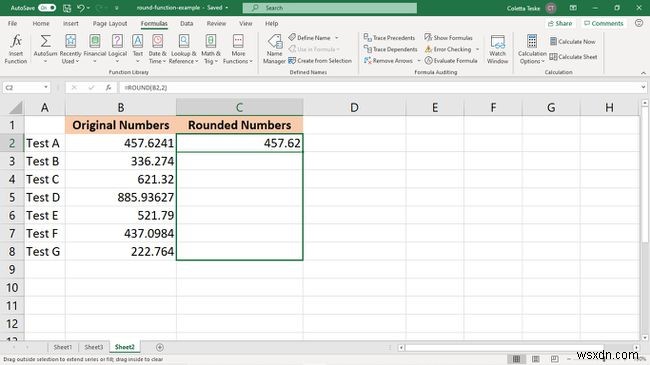
-
ROUND関数がセルにコピーされ、各値の丸められた数値が表示されます。
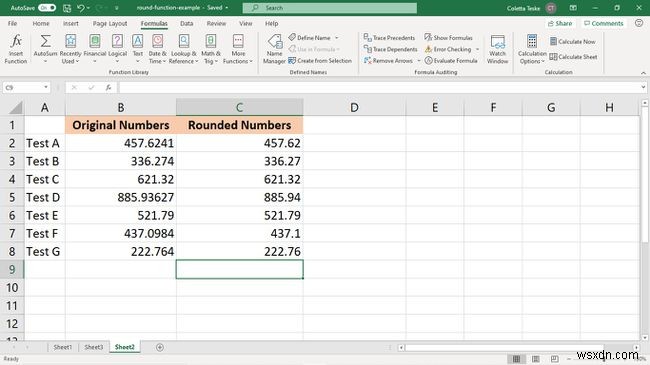
-
MicrosoftExcelでTRUNC関数を使用する方法
私たちは皆、小数点以下の桁数の多い数値を短縮するために使用するいくつかの基本的な計算を行いました。 切り捨ての場合 およびラウンド おなじみの音の、そしてあなたはそれを正しくしました。この投稿では、 TRUNCの使用方法を紹介します Microsoft Excelで機能する 。 先に進む前に、TruncとRoundの根本的な違いについて説明しましょう。 10進数が5.678の場合、Truncを使用すると5.67になります。このラウンド関数と比較すると、5.68になります。違いに気づきましたか? Round関数は次に大きい数値を選択しますが、Truncは正反対の数値を選択します。 TR
-
ROUND関数を使用してExcelで数値を丸める方法
Excelプレゼンテーションの見た目と明瞭さを向上させるために、値を最も近い小数または整数に丸める必要がある場合があります。数値を四捨五入すると、最下位桁が削除されます。これにより、好みの精度でより見栄えのする値が得られます。 四捨五入は、見積もりを出したり、数値を扱いやすくしたりするためによく使用されます。たとえば、割引率を計算したいときに17.3587563などの数値を取得した場合、小数点以下1桁に四捨五入すると、17.4%になり、見栄えが良くなります。このチュートリアルでは、ROUND関数を使用して数値を丸める方法を示します。 Excelラウンド関数 ROUND関数は、数値を丸めるた
